视频录反了怎么旋转过来操作技巧
- 来源: 金舟软件
- 作者:
- 时间:2025-03-06 18:05:18
当我们在电脑观看视频时,视频录反了怎么怎么办?总不能把电脑倒过来看吧。在这小编教你一个方法,这样就可以接近视频录反了这个问题。小编推荐下载个金舟视频大师,里面包含很多视频剪辑功能,完完全全能满足你基础的视频剪辑。详细步骤如下,赶紧学起来吧!
软件特点:
1.全能视频处理
拥有视频剪切、分割、合并、添加配乐、画面调整、添加片头、添加水印等7大功能
2.操作简单易上手
功能分类明确,界面一看就懂,一键导出处理视频。省时省力,办公小白也能快速学会
3.无损高清导出
同步原视频画质、帧率,无损高清导出。不用担心编辑过的视频会出现模糊不清晰的情况。
4.音乐自定义
支持添加背景音乐,可以设置音乐循环,调整音量大小
5.水印随心加
支持添加多个文字水印、图片水印、位置自由决定,想加哪里都可以
视频录反了怎么旋转过来操作介绍:
步骤一、打开电脑上的“金舟视频大师”软件,在软件左侧选择“画面调整”;
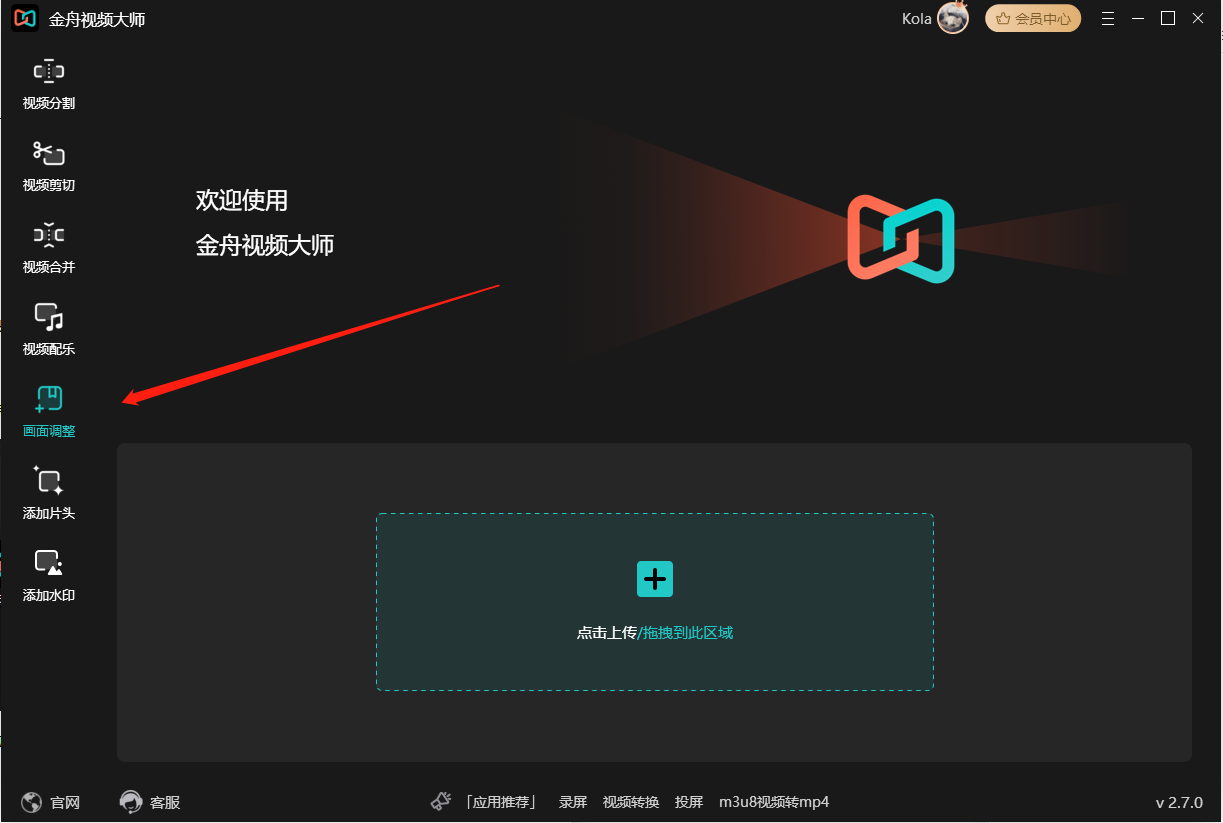
步骤二、点击+号或鼠标拖拽视频导入软件;
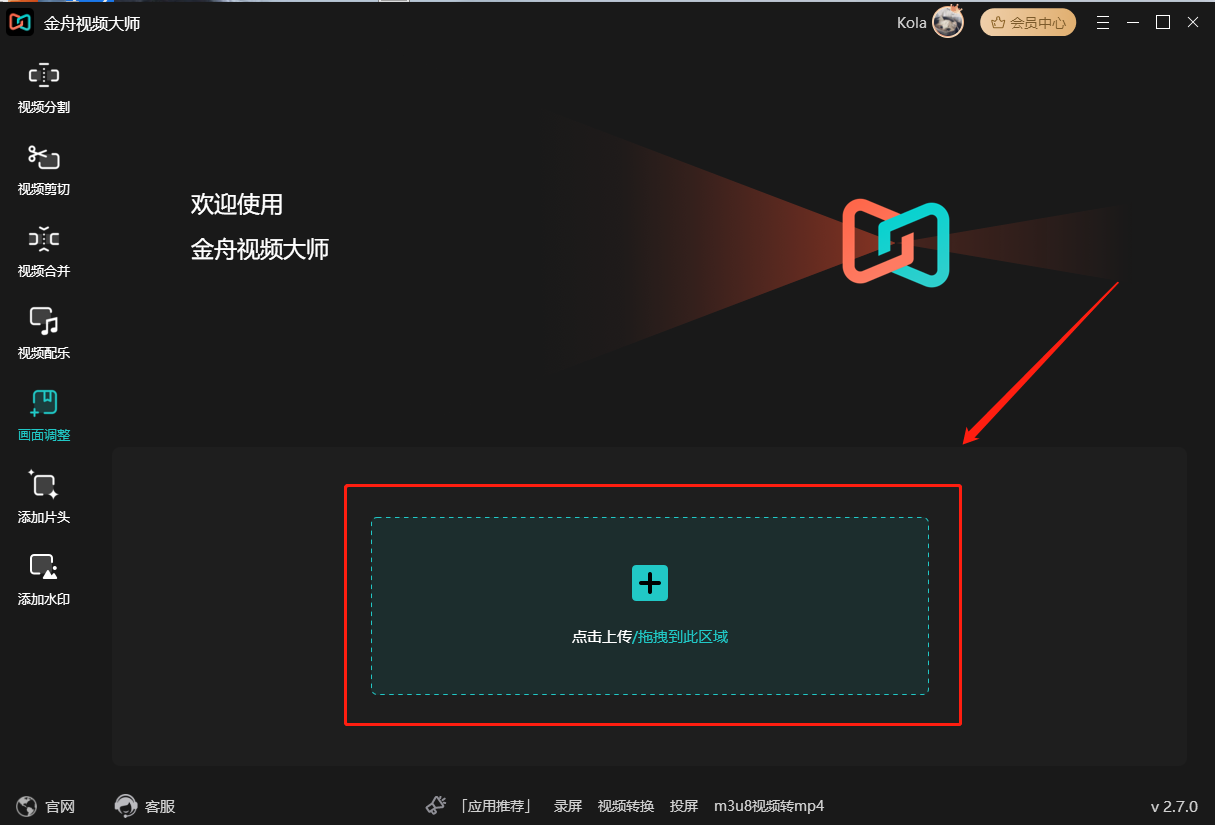
步骤三、添加需要旋转的视频后,点击“其他调整”;
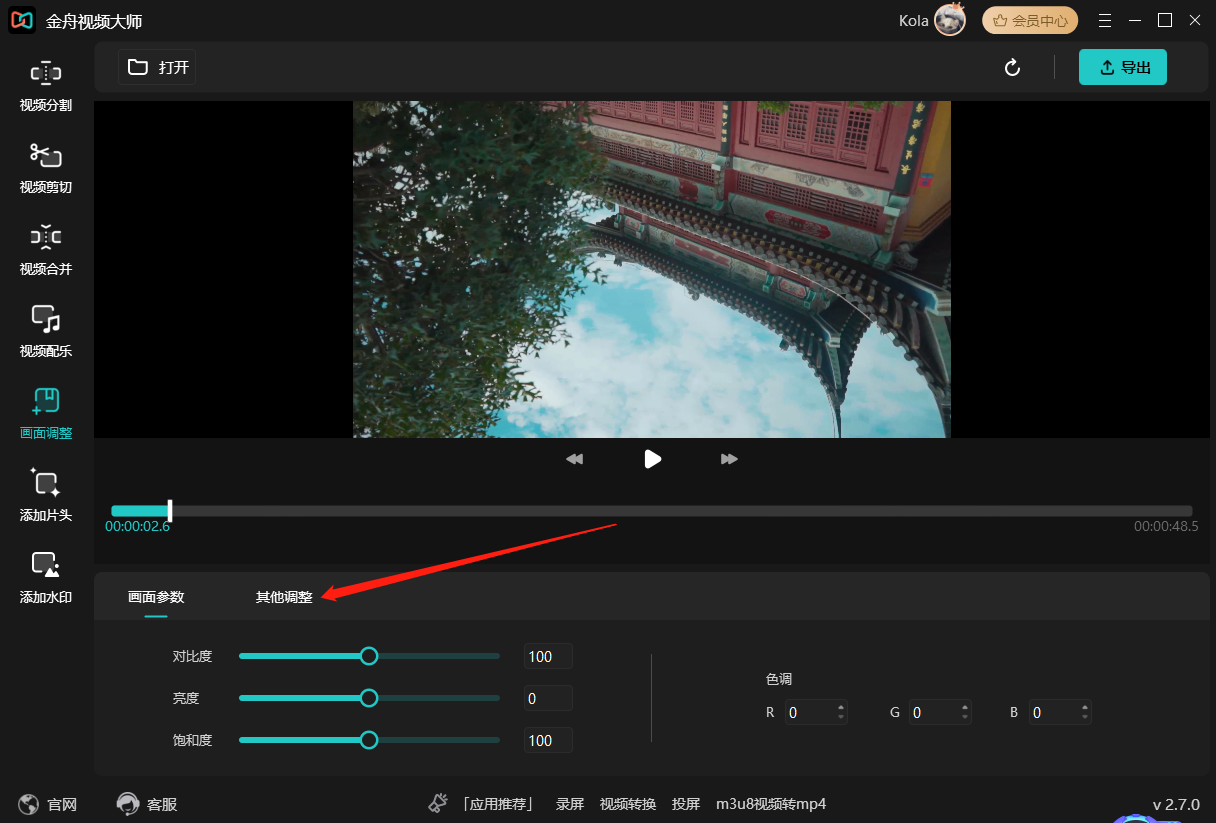
步骤四、根据视频实际情况选择旋转的角度;
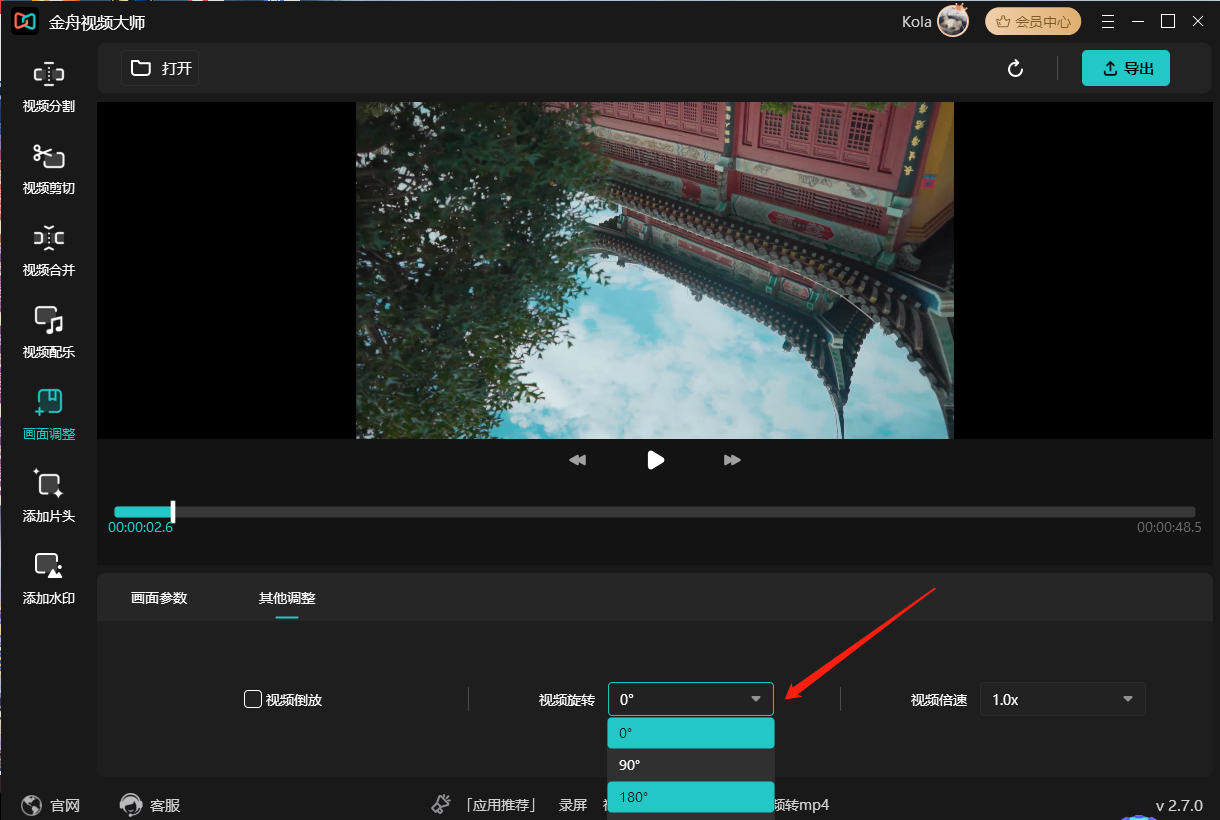
步骤五、当我们选择旋转角度后,软件会实时预览效果;
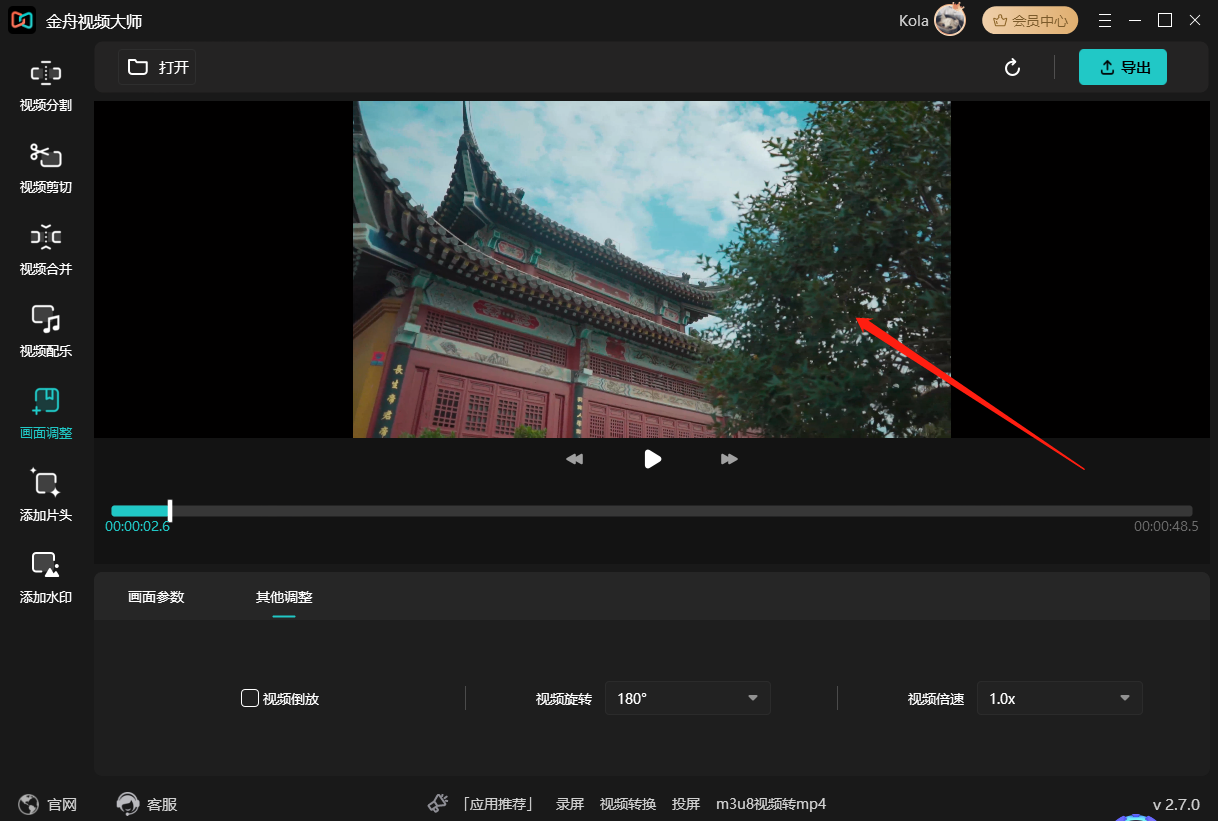
步骤六、当调整完成后,点击右上角“导出”;
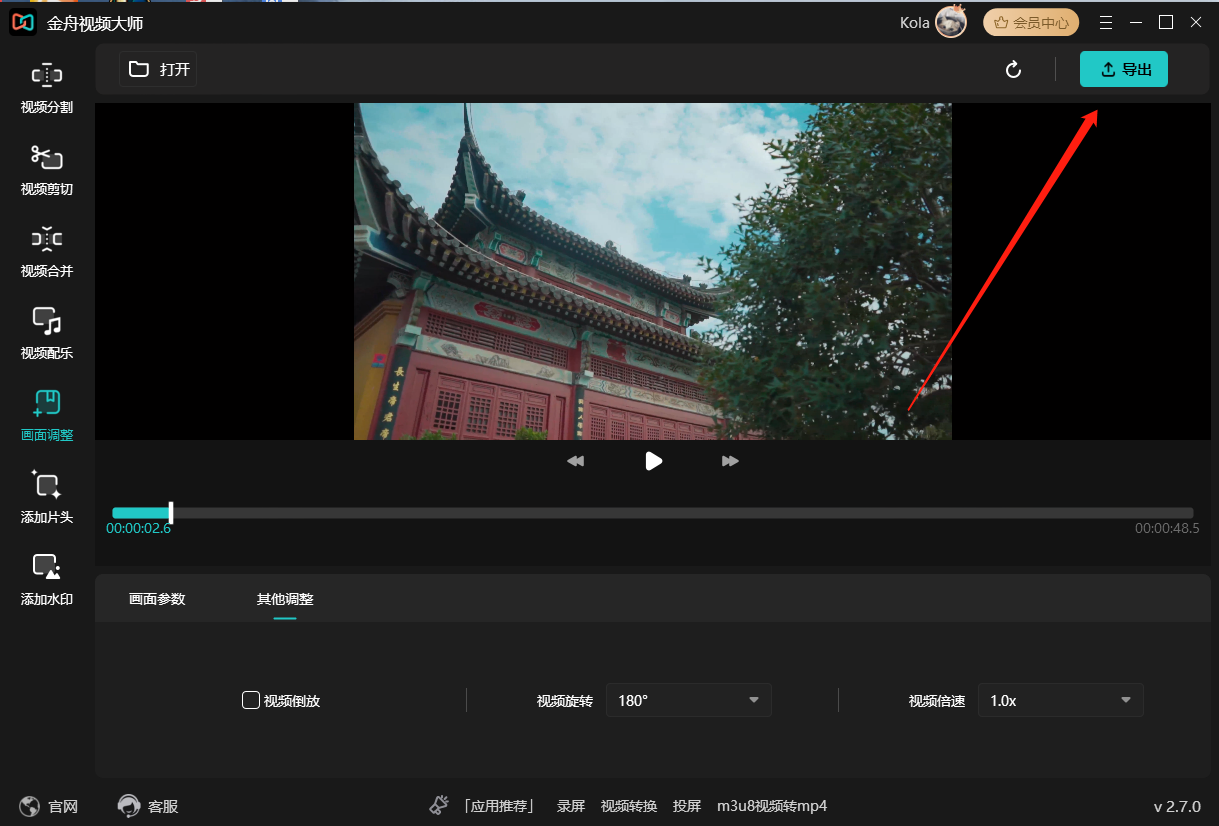
步骤七、在导出设置中设置作品名称、位置等各种参数后,再次点击导出;
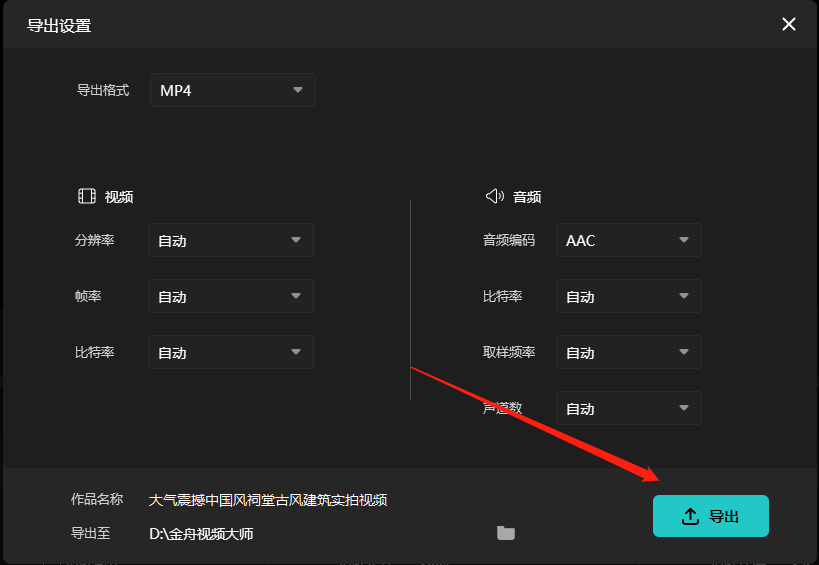
步骤八、视频处理完成,可点击“前往导出文件位置”查看文件;
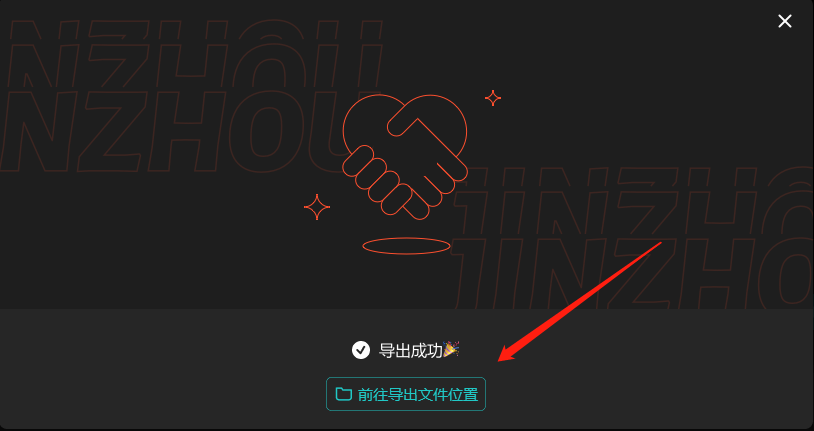
现在知道视频录反了怎么旋转过来了吧,操作步骤也非常的简单,希望对您有所帮助。
推荐阅读:







































































































 官方正版
官方正版
 纯净安全
纯净安全








